Οδηγίες Χρήσης
Α. Πώς να κατεβάσετε την εφαρμογή
Η εφαρμογή MyStreet είναι δωρεάν διαθέσιμη και μπορείτε να την κατεβάσετε εύκολα στο κινητό σας.
• Αν έχετε Apple iOS συσκευή από το Apple Store.
• Αν έχετε Android συσκευή από το Google Play.
Β. Πώς να εγκαταστήσετε την εφαρμογή
Αφού βρείτε την εφαρμογή MyStreet στο κατάστημα εφαρμογών του κινητού σας:
- Πατήστε το κουμπί “Εγκατάσταση” ή “Λήψη”.
- Περιμένετε λίγα δευτερόλεπτα να ολοκληρωθεί η εγκατάσταση.
- Μόλις τελειώσει, θα δείτε το εικονίδιο της εφαρμογής να εμφανίζεται στην αρχική οθόνη του κινητού σας (εκεί που έχετε και τις υπόλοιπες εφαρμογές).
- Πατήστε το εικονίδιο και είστε έτοιμοι να χρησιμοποιήσετε την εφαρμογή.
Γ. Πώς να ανοίξετε την εφαρμογή
Αφού έχει εγκατασταθεί η εφαρμογή MyStreet:
- Στην αρχική οθόνη του κινητού σας (εκεί που βλέπετε όλα τα εικονίδια), θα δείτε το εικονίδιο της εφαρμογής.
- Πατήστε πάνω του.
- Η εφαρμογή θα ανοίξει και θα δείτε τις επιλογές που μπορείτε να χρησιμοποιήσετε.
Δ. Επιλογές
Κοινόχρηστοι χώροι
Στην επιλογή «Κοινόχρηστοι χώροι» θα δείτε έναν χάρτη στην οθόνη σας. Μπορείτε να περιηγηθείτε στον χάρτη, να μεγαλώσετε ή να μικρύνετε την εικόνα (zoom) και να βρείτε εύκολα τις μισθώσεις που σας ενδιαφέρουν.
- Πάνω στον χάρτη φαίνονται όλα τα σημεία όπου υπάρχουν ενεργές μισθώσεις κοινόχρηστων χώρων.
- Αν πατήσετε πάνω σε ένα από αυτά τα σημεία, θα εμφανιστούν σε αναδυόμενο παράθυρο τα στοιχεία της μίσθωσης (εμβαδόν, χρήση, διάρκεια ισχύος, όρια, επωνυμία επιχείρησης).
Σημεία φόρτισης ηλεκτρικών οχημάτων
Στην επιλογή «Σημεία φόρτισης ηλεκτρικών οχημάτων» θα δείτε έναν χάρτη στην οθόνη σας. Μπορείτε να περιηγηθείτε στον χάρτη, να μεγαλώσετε ή να μικρύνετε την εικόνα (zoom) και να βρείτε εύκολα τα σημεία φόρτισης που σας ενδιαφέρουν.
- Πάνω στον χάρτη φαίνονται όλα τα σημεία όπου υπάρχουν φορτιστές για ηλεκτρικά οχήματα.
- Αν πατήσετε πάνω σε ένα από αυτά τα σημεία, θα εμφανιστούν σε αναδυόμενο παράθυρο τα στοιχεία του φορτιστή (πάροχος, ισχύς φορτιστή).
Ασφαλή σημεία συγκέντρωσης
Στην επιλογή «Ασφαλή σημεία συγκέντρωσης» θα δείτε έναν χάρτη στην οθόνη σας. Μπορείτε να περιηγηθείτε στον χάρτη, να μεγαλώσετε ή να μικρύνετε την εικόνα (zoom) και να βρείτε εύκολα τα ασφαλή σημεία συγκέντρωσης που σας ενδιαφέρουν.
- Πάνω στον χάρτη φαίνονται όλα τα σημεία που έχουν οριστεί ως ασφαλή σε περιπτώσεις εκτάκτων αναγκών, όπως σεισμοί.
- Αν πατήσετε πάνω σε ένα από αυτά τα σημεία, θα εμφανιστούν σε αναδυόμενο παράθυρο τα στοιχεία του καταφυγίου (όνομα, τύπος καταστροφής).
Ε. Πώς υποβάλλετε καταγγελία επώνυμα ή ανώνυμα
Μέσα από την εφαρμογή μπορείτε να κάνετε εύκολα μια καταγγελία, είτε επώνυμα είτε ανώνυμα.
1. Επιλογή Σημείου στον Χάρτη
Αρχικά, πρέπει να επιλέξετε το σημείο που σας ενδιαφέρει στον διαδραστικό χάρτη της εφαρμογής. Υπάρχουν δύο επιλογές:
- Επιλογή σημείου με άδεια (πινέζας ή πολυγώνου):
Πατήστε πάνω σε ένα από τα εμφανιζόμενα σημεία μίσθωσης (πινέζες ή πολύγωνα). Θα ανοίξει ένα αναδυόμενο παράθυρο με όλες τις πληροφορίες για τη συγκεκριμένη μίσθωση (π.χ. όρια, διάρκεια, εμβαδόν). - Επιλογή αυθαίρετου σημείου:
Αν το πρόβλημα βρίσκεται σε σημείο που δεν υπάρχει καταγεγραμμένη μίσθωση, πατήστε παρατεταμένα με το δάχτυλό σας πάνω στον χάρτη. Θα εμφανιστεί ένα αναδυόμενο παράθυρο με πληροφορίες γεωεντοπισμού για το συγκεκριμένο σημείο.
2. Έναρξη Υποβολής Καταγγελίας
Στο αναδυόμενο παράθυρο που εμφανίζεται αφού επιλέξετε το σημείο, θα δείτε την επιλογή «Υποβολή Αναφοράς». Πατήστε το κουμπί και θα ανοίξει η φόρμα υποβολής καταγγελίας.
3. Συμπλήρωση Φόρμας Καταγγελίας
Στη φόρμα που ανοίγει:
- Επιλέγετε από τη λίστα (drop-down menu) τον τύπο καταγγελίας που θέλετε να κάνετε με βάση την παραβίαση που εντοπίσατε (π.χ. υπέρβαση ορίων τραπεζοκαθισμάτων, παρακώλυση πρόσβασης ΑμεΑ).
- Αν θέλετε, μπορείτε να γράψετε περιγραφή, διευκρινίσεις ή πρόσθετες πληροφορίες στο ειδικό πεδίο για σχόλια.
4. Επιλογή Τύπου Καταγγελίας (Ανώνυμη ή Επώνυμη)
Αφού συμπληρώσετε τη φόρμα, πρέπει να επιλέξετε αν η καταγγελία σας θα είναι:
- Ανώνυμη: Υποβάλλεται χωρίς να χρειαστεί ταυτοποίηση.
- Επώνυμη: Χρειάζεται να συνδεθείτε με τους προσωπικούς σας κωδικούς TaxisNet για την ταυτοποίησή σας. Αφού συνδεθείτε και γίνει η αυθεντικοποίηση, πατήστε «Αποστολή» για να σταλεί η καταγγελία.
5. Επιβεβαίωση Καταγγελίας
- Μετά την υποβολή (ανώνυμη ή επώνυμη), εμφανίζεται επιβεβαιωτικό μήνυμα ότι η καταγγελία σας έχει υποβληθεί με επιτυχία.
- Στην περίπτωση των επώνυμων καταγγελιών, αυτές αποθηκεύονται στο προφίλ σας στην εφαρμογή και μπορείτε να τις δείτε ανά πάσα στιγμή στην ενότητα «Οι αναφορές μου».
- Ως συνδεδεμένος χρήστης μπορείτε να δείτε τις επώνυμες καταγγελίες που έχετε υποβάλλει μέσα από το ιστορικό της εφαρμογής.